Notepad, ứng dụng ghi chú quen thuộc từng chỉ dừng lại ở chức năng cơ bản, giờ đây đã lột xác hoàn toàn nhờ sự tích hợp của Copilot. Với khả năng mạnh mẽ của trí tuệ nhân tạo, Notepad không chỉ còn là nơi ghi lại những dòng chữ vội vã mà đã trở thành một công cụ hỗ trợ viết lách và tăng cường năng suất vượt trội. Bằng cách kết hợp những mẹo nhỏ với Copilot, bạn có thể biến ứng dụng nhẹ nhàng này thành một trợ lý đắc lực cho công việc và học tập hàng ngày.
Dọn dẹp ghi chú lộn xộn một cách dễ dàng
Trong những lúc vội vàng, ghi chú của bạn thường đầy rẫy các đoạn văn rời rạc, từ viết tắt và những ý tưởng hỗn độn. Copilot sẽ giúp bạn biến sự hỗn loạn đó thành những ghi chú rõ ràng, có cấu trúc. Đơn giản chỉ cần bôi đen các ghi chú thô và yêu cầu Copilot viết lại chúng. Tôi thường xuyên chuyển những ghi chú đã được tổ chức lại này từ Notepad sang các công cụ trò chuyện như Slack để chia sẻ thông tin một cách mạch lạc hơn.
Bạn cũng có thể thử kỹ thuật phân tích ngược dàn ý (reverse outlining), phương pháp này sẽ giúp bạn khám phá cấu trúc tiềm ẩn (hoặc thiếu cấu trúc) trong các ghi chú hoặc bản nháp của mình. Để thực hiện, hãy dán một khối văn bản lớn vào Notepad, sau đó trong menu của Copilot, chọn tùy chọn Ngắn hơn (Shorter) cho độ dài và định dạng Danh sách (List). Việc sử dụng AI để ghi chú hiện nay cực kỳ hữu ích, giúp tiết kiệm đáng kể thời gian và công sức.
 Sắp xếp ghi chú lộn xộn trong Notepad với Copilot
Sắp xếp ghi chú lộn xộn trong Notepad với Copilot
Định dạng danh sách chuyên nghiệp chỉ trong tích tắc
Notepad luôn là công cụ lý tưởng để bạn gõ nhanh danh sách công việc, đồ dùng mua sắm hay các mục nhật ký. Ví dụ, tôi sử dụng Notepad hàng ngày để ghi lại số lần tập thể dục tại nhà một cách nhanh chóng, đôi khi khá lộn xộn.
Giờ đây, tôi chỉ cần để Copilot tự động sắp xếp lại thành một danh sách có dấu đầu dòng gọn gàng. Tính năng này thực sự hoàn hảo khi bạn muốn tổ chức ghi chú của mình một cách nhanh nhất.
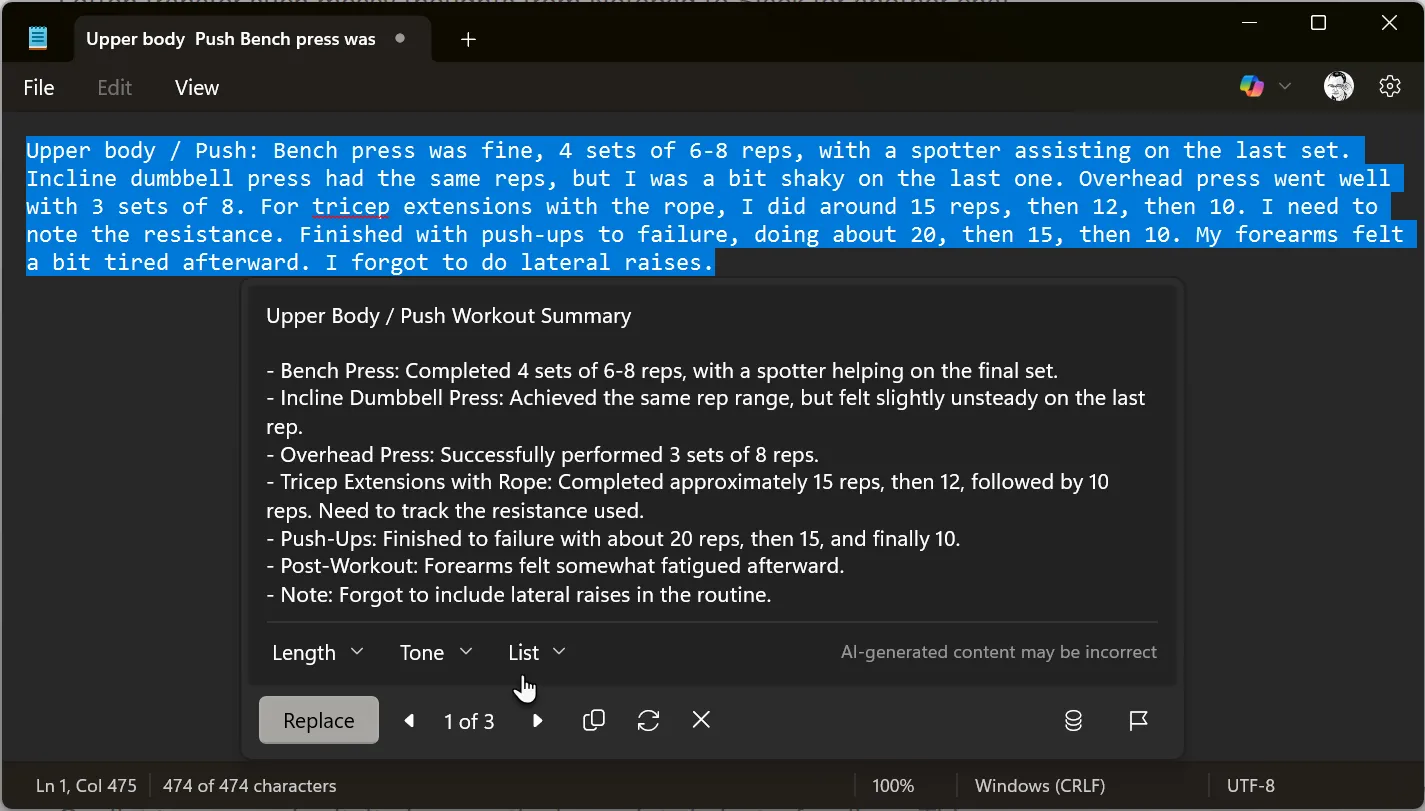 Định dạng danh sách dễ dàng trong Notepad bằng Copilot
Định dạng danh sách dễ dàng trong Notepad bằng Copilot
Tóm tắt văn bản dài siêu tốc
Khi thời gian eo hẹp, tôi thường sao chép một email dài hoặc tài liệu phức tạp vào Notepad và yêu cầu Copilot tóm tắt. Nó sẽ cung cấp cho tôi những ý chính chỉ trong vài dòng. Riêng tính năng này đã giúp tôi tiết kiệm hàng giờ đọc.
Khác với Microsoft Word, tôi không thể dùng sự kết hợp Notepad + Copilot để đơn giản hóa văn bản phức tạp trực tiếp. Thay vào đó, tôi chọn Tóm tắt (Summarize) và điều chỉnh độ dài phản hồi (Ngắn (Short), Trung bình (Medium), hoặc Dài (Long)) để có cái nhìn tổng quan tốt hơn về nội dung.
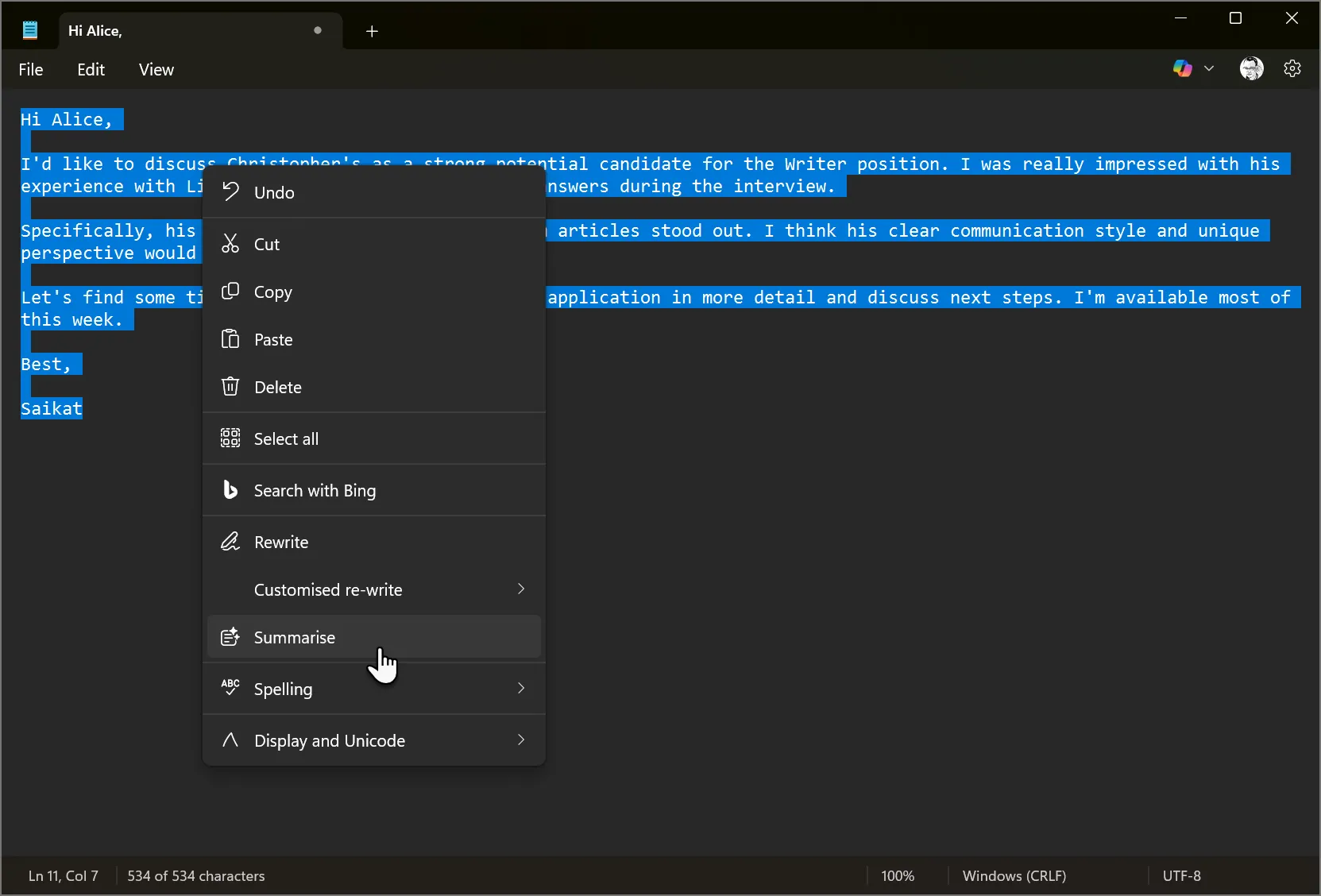 Tóm tắt văn bản dài với Copilot trong Notepad
Tóm tắt văn bản dài với Copilot trong Notepad
Điều chỉnh giọng văn linh hoạt theo yêu cầu
Một bài đăng trên LinkedIn thường cần có giọng điệu khác biệt so với một tweet. Bạn có thể ngay lập tức điều chỉnh các đoạn văn bản cho phù hợp với các đối tượng độc giả khác nhau mà không cần rời khỏi Notepad.
Để làm được điều này, hãy dán nội dung của bạn vào Notepad. Sau đó, vào phần Viết lại tùy chỉnh (Customized re-write) > Thay đổi giọng điệu (Change tone) và chọn từ các tùy chọn có sẵn. Phím tắt này giúp tôi không cần phải tự gõ lệnh trong Copilot hay các chatbot khác.
Nếu có giới hạn về số lượng từ ở nơi bạn định đăng bài, bạn có thể thử nghiệm các lựa chọn viết lại ngắn hơn hoặc dài hơn, đồng thời theo dõi số lượng ký tự ở cuối màn hình.
Nâng tầm chất lượng bài viết của bạn
Ngay cả khi tôi nghĩ rằng bản nháp đã hoàn thiện, Copilot vẫn có thể giúp văn bản trở nên chặt chẽ hơn. Tôi sẽ yêu cầu nó rút ngắn hoặc kéo dài độ dài văn bản. Việc viết lại văn bản với giọng điệu hoặc định dạng khác nhau giúp tôi điều chỉnh thông điệp cho phù hợp với đối tượng mục tiêu.
Dù là một email hay một đoạn văn cho báo cáo, Copilot giúp tôi thể hiện sự chuyên nghiệp hơn mà không cần đến ứng dụng khác.
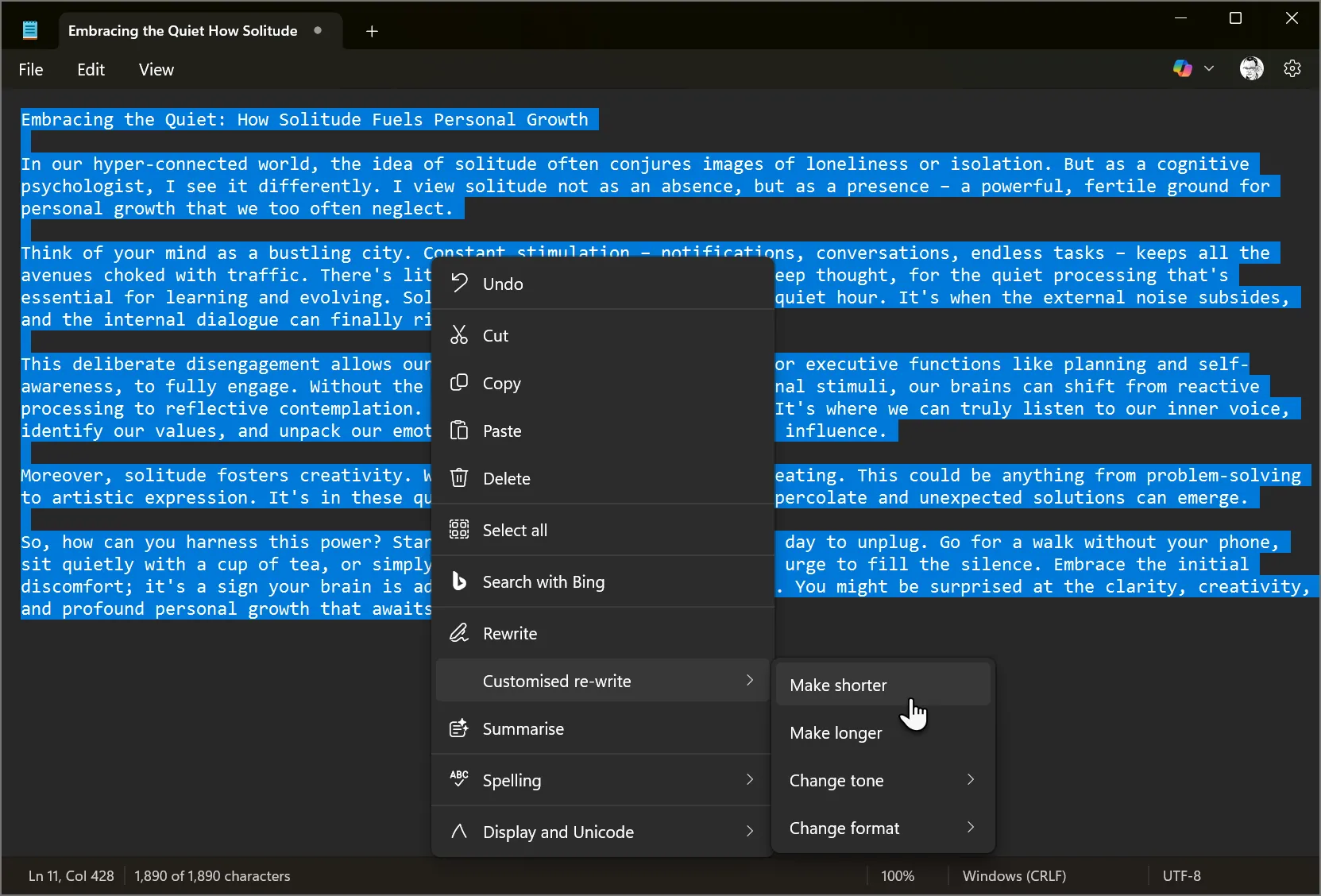 Làm văn bản trau chuốt hơn trong Notepad
Làm văn bản trau chuốt hơn trong Notepad
Hãy sử dụng tính năng Tabs của Notepad để so sánh các phiên bản khác nhau của cùng một nội dung và chọn ra phiên bản bạn ưng ý nhất.
Kết hợp các tính năng để tối đa hóa hiệu quả
Tôi thường kết hợp Viết lại (Rewrite) và Tóm tắt (Summarize) để thực hiện chỉnh sửa theo từng lớp. Ví dụ, tôi sẽ dán một đoạn văn bản phức tạp hoặc dài vào Notepad. Sau đó, tôi sẽ yêu cầu Copilot tóm tắt nó, tiếp theo là viết lại để điều chỉnh giọng điệu hoặc làm rõ nghĩa.
Nhấp vào Thử lại (Try Again) sẽ tạo ra nhiều phiên bản khác nhau để bạn lựa chọn. Việc kết hợp linh hoạt các tính năng có thể giúp bạn đơn giản hóa các tài liệu dày đặc một cách dễ dàng.
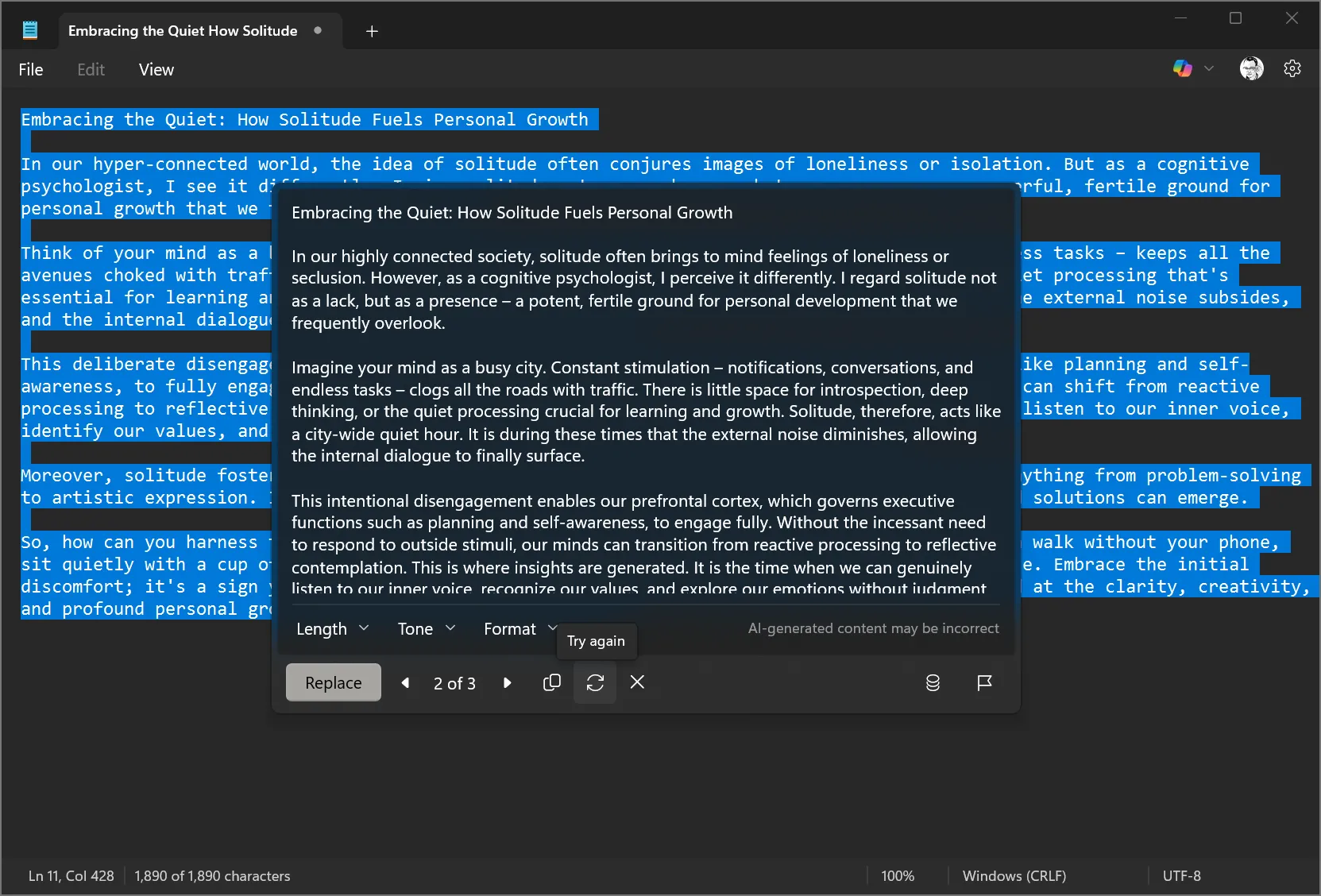 Chọn "Try Again" trong Notepad để Copilot viết lại văn bản
Chọn "Try Again" trong Notepad để Copilot viết lại văn bản
Mở khóa tiềm năng mới với tính năng “Viết”
Theo ghi nhận từ trang hỗ trợ của Microsoft, công ty đang đưa khả năng viết nội dung mới trong Notepad bằng cách sử dụng AI tạo sinh. Tính năng Viết (Write) mới này giúp bạn nhanh chóng soạn thảo văn bản dựa trên lời nhắc của mình.
Điều này hứa hẹn sẽ mở ra nhiều cách sử dụng Notepad tiềm năng hơn nữa.
Ví dụ, tôi có thể tạo một danh sách kiểm tra nhanh chóng cho bất kỳ quy trình nào bằng cách đưa ra một lời nhắc như “Tạo danh sách kiểm tra để ra mắt một bản tin mới”. Bạn có thể trải nghiệm tính năng này với Notepad phiên bản 11.2504.46.0 trở lên dành cho Windows Insiders thuộc các kênh Canary, Dev, Beta và Release Preview trên Windows 11.
 Tính năng Write của Notepad và Copilot
Tính năng Write của Notepad và Copilot
Việc sử dụng Notepad với AI tạo sinh bị giới hạn bởi số lượng “credits” bạn có mỗi tháng. Ví dụ, người đăng ký Microsoft 365 Personal và Family nhận được 60 AI credits mỗi tháng, được chia sẻ trên bộ ứng dụng Microsoft Office cùng với Designer, Notepad, Photos và Paint. Bạn có thể tham khảo hướng dẫn về AI credits của Microsoft để biết thêm chi tiết.
Vì sao Notepad vượt trội hơn các công cụ nặng ký cho tác vụ nhanh
Notepad khởi động nhanh và luôn sẵn sàng phục vụ mà không làm gián đoạn công việc của bạn. Trong khi các ứng dụng như Word hay Docs rất tuyệt vời cho các dự án lớn, chúng có thể trở nên cồng kềnh khi bạn chỉ muốn ghi chú nhanh hoặc chỉnh sửa vài dòng. Sự đơn giản này giúp tôi tập trung (cộng thêm Chế độ tối của Notepad cũng rất hữu ích). Khi kết hợp với các gợi ý từ Copilot, tôi có cảm giác như có một trợ lý đắc lực đang giúp tôi với các bản nháp nhanh.
Và bởi vì nó rất nhẹ, tôi không bao giờ phải lo lắng về việc nó bị treo hay gặp sự cố. Notepad luôn sẵn sàng hoạt động. Điều đó khiến nó trở nên hoàn hảo cho các chỉnh sửa nhanh, ghi chú tức thì, hoặc biến những ý tưởng thô thành thứ gì đó hữu ích mà không cần phải dùng đến một ứng dụng “nặng ký”.
Notepad đã là một trong những ứng dụng Windows hữu ích nhất ngay cả trước khi có AI, với nhiều tab và tính năng tự động lưu. Mặc dù không phải ai cũng thích việc tích hợp AI vào mọi thứ, nhưng vì Copilot đã có mặt và khó có thể bỏ qua, chúng ta hoàn toàn có thể tận dụng nó một cách tốt nhất.
Ngay cả khi có Copilot đồng hành, Notepad vẫn giữ nguyên là trình soạn thảo văn bản cơ bản mà chúng ta yêu thích và có thể sử dụng theo vô vàn cách.


